时间:2023-12-03 14:21:59 作者:娜娜 来源:系统之家 1. 扫描二维码随时看资讯 2. 请使用手机浏览器访问: https://m.xitongzhijia.net/xtjc/20231203/296046.html 手机查看 评论 反馈
当我们的电脑出现系统存储空间低、设备无法安装 Windows 更新等情况时,删除旧的“Windows 更新”文件是一个不错的解决方法,本期教程小编将为大家带来四种删除旧的“Windows 更新”文件的技巧,如果你的电脑的磁盘空间不够用,那么就来试着操作一下吧。
方法1:使用「设置」应用删除「Windows 更新」
Windows 11 和 Windows 10 设备的「设置」应用程序中,都有一个「Windows 更新清理」功能,用户可以按以下步骤使用该工具删除旧的「Windows 更新」文件:
1. 打开「设置」——「系统」——「存储」——点击「临时文件」。

2. 勾选「Windows 更新清理」和「传递优化文件」选项,再点击「删除文件」按钮进行删除。

「传递优化文件」与 Windows 更新相关联,这些文件允许您的计算机与本地网络或 Internet 上的设备交换 Windows 更新信息。尽管 Windows 会在短时间内自动删除「传递优化文件」,但我们手动删除也是安全可行的。 微软也建议删除这些文件以在便在硬盘上腾出可用空间。
3. 点击「继续」按钮确定删除 Windows Update 文件。
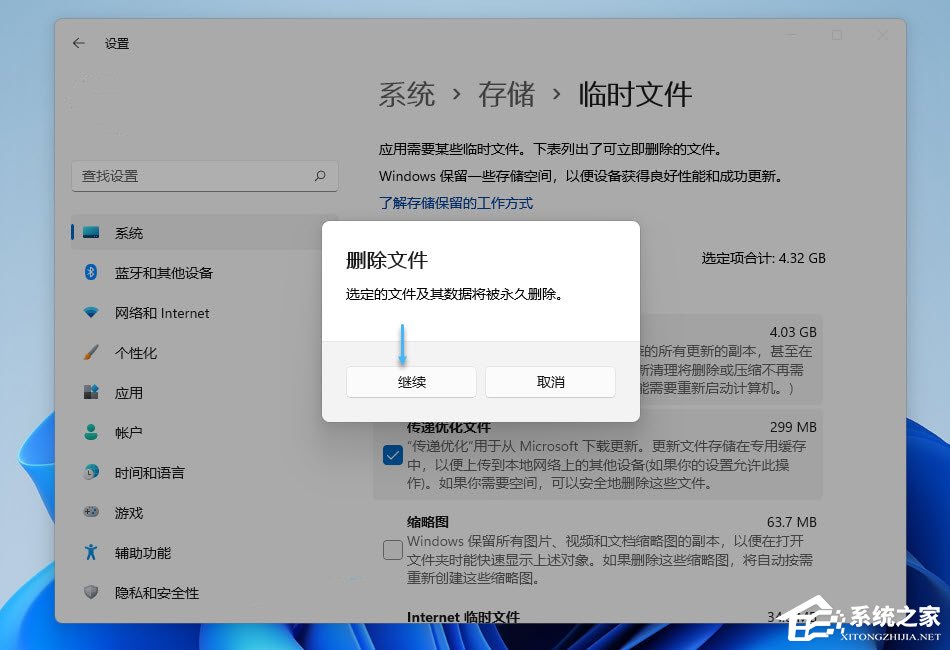
方法2:使用「磁盘清理」删除「Windows 更新」文件
「磁盘清理」是一个专门用于释放 Windows 设备磁盘空间的内置应用程序,用于删除占用电脑存储空间的不同文件类型。你可以使用「磁盘清理」删除临时应用程序文件,清空回收站和多余的互联网文件,等等。
请按照以下步骤使用「磁盘清理」应用程序:
1. 在「开始」菜单中搜索磁盘清理——选择「以管理员身份运行」。

2. 勾选「Windows 更新清理」和「传递优化文件」再点击「确定」按钮。

如果你没有看到「Windows 更新清理」选项,则表明没有以管理权限打开「磁盘清理」工具,可通过点击「清理系统文件」按钮,解锁所有磁盘清理功能。

3. 在弹出窗口中点击「删除文件」按钮进行确认。

方法3:手动删除「Windows 更新」文件
1. 在「开始」菜单中搜索服务——选择「以管理员身份运行」打开「服务」。

2. 找到并右击「Windows Update」服务——选择「停止」该服务。

3. 使用Windows + E快捷键打开「文件资源管理器」——在地址栏中执行并导航到以下路径:C:\WINDOWS\SoftwareDistribution\Download
这将打开 SoftwareDistribution 文件夹,Windows 在这里存储了更新操作系统时所需的临时安装文件。删除或移动该文件夹的内容也可以解决 Windows 更新问题。
4. 全选并删除 Download 中的所有文件:

5. 重新启动「Windows Update」服务:

如果您的计算机有新的 Windows 更新可用,Windows 会将新文件下载到 SoftwareDistribution 文件夹。
方法4:使用「命令提示符」删除「Windows 更新」文件
最后,我们可以使用「命令提示符」来删除「Windows 更新」文件,这种方法如果写成批处理,每次只需执行一下 bat 文件即可完成操作:
1. 在「开始」菜单中搜索cmd——选择「以管理员身份运行」打开「命令提示符」。

2. 执行net stop wuauserv命令以停止「Windows Update」服务。
3. 执行cd %Windir%\SoftwareDistribution命令进入到软件分发目录。
4. 执行del /f /s /q Download命令删除指定目录中下载的内容。 该过程可能需要几分钟,具体取决于 Windows 更新文件的大小。 当您收到成功消息时,请继续下一部分。
5. 执行net start wuauserv命令重新启动「Windows Update」服务。
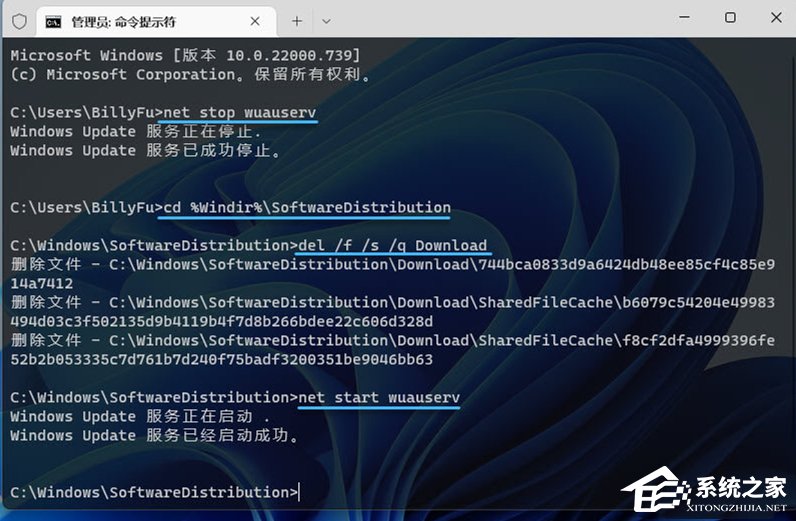
推荐系统下载:Windows10 64位纯净版ISO镜像>>>
Windows10 64位纯净版ISO镜像是一款专门为需求纯净、稳定的Win10系统用户准备的,具有纯净、稳定、快速的特点,系统进行了多方面的精简优化,极大的减少了占用空间,使用起来更加流畅,低配置电脑都可以无忧运行,而且该系统没有任何广告弹窗,垃圾资讯,保证用户可以体验到纯净的操作感受。

推荐系统下载:Win11纯净版23H2镜像(无预装软件)>>>
Win11纯净版23H2镜像系统的所有相关设置都完成了纯净化处理,做到真正的干净,无预装软件及捆绑插件,没有任何广告弹窗,系统在稳定性、兼容性上都是有保障的,用户不必担心纯净的系统在后续的使用上,容易出现崩溃、蓝屏等系统问题。同时系统文件包中提供了一键安装器,用户使用这款安装器可以快速的进行系统的安装,新手小白也可以轻松的进行系统装机。

以上就是系统之家小编为你带来的关于“4种删除旧的“Windows 更新”文件的技巧”的全部内容了,希望可以解决你的问题,感谢您的阅读,更多精彩内容请关注系统之家官网。
发表评论
共0条
评论就这些咯,让大家也知道你的独特见解
立即评论以上留言仅代表用户个人观点,不代表系统之家立场